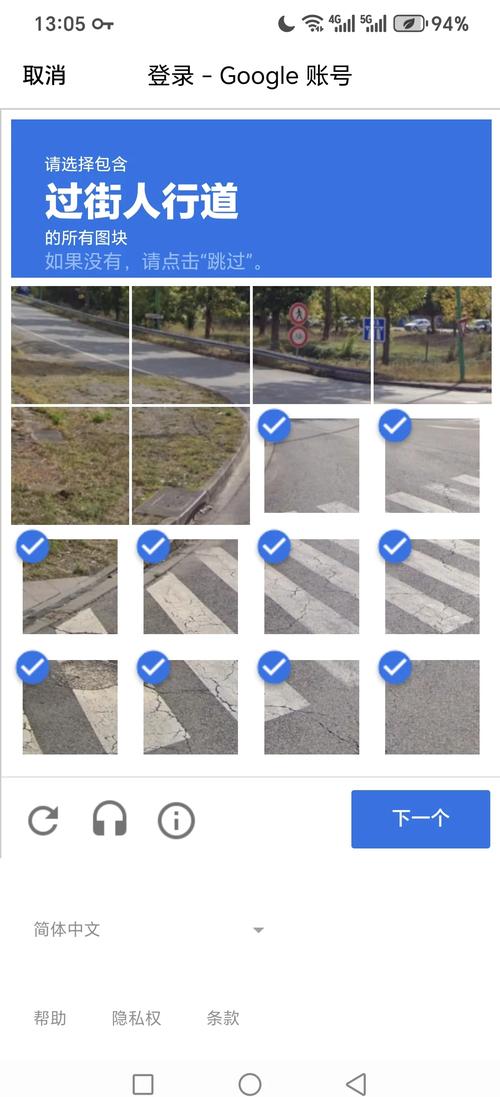Google怎麼用qr code探索Google服務中QR Code的應用與操作秘訣
在現今數位化的世界中,QR Code(快速響應碼)已成為連結實體與虛擬資訊不可或缺的橋樑。從支付、分享資訊到設定設備,QR Code以其掃描即得的便利性,廣泛應用於各個領域。作為全球領先的科技巨擘,Google自然也將QR Code深度整合到其眾多服務與產品中,讓使用者能更便捷地進行各種操作。那麼,究竟「Google怎麼用QR Code」呢?本文將詳細解析Google如何利用QR Code,無論是掃描還是產生,為您提供全面的操作指南與應用場景。
Table of Contents
Google如何協助您「掃描」QR Code?
Google提供了多種工具與方法,讓您能輕鬆掃描QR Code,讀取其中包含的網址、文字、聯絡資訊等。其中最核心的工具就是Google Lens。
1. 透過Google Lens(Google智慧鏡頭)掃描QR Code
Google Lens是Google開發的一項視覺搜尋技術,它能識別您相機鏡頭前的事物,並提供相關資訊。掃描QR Code是其最常用且最有效的功能之一。
A. 在內建相機應用程式中使用Google Lens
許多現代Android手機已將Google Lens功能內建於原生相機應用程式中,使其掃描QR Code的過程變得異常簡便。
- 開啟相機: 打開您的手機相機應用程式。
- 對準QR Code: 將鏡頭對準您想掃描的QR Code。
- 自動識別或點擊Lens圖示: 大部分情況下,相機會自動識別QR Code並在螢幕上顯示可點擊的連結或選項。如果沒有,請尋找並點擊螢幕上的Google Lens圖示(通常像一個方形鏡頭或彩色點陣)。
- 點擊連結/選項: 點擊螢幕上出現的連結或相關選項,即可前往網頁、複製文字或執行其他指定動作。
B. 使用獨立的Google Lens應用程式
如果您手機的相機應用程式沒有內建Google Lens,或者您想使用更多進階功能,可以下載獨立的Google Lens應用程式(適用於Android和iOS)。
- 下載並開啟App: 從Google Play商店或Apple App Store下載「Google Lens」應用程式並開啟。
- 選擇「搜尋」模式: 進入應用程式後,通常會預設為搜尋模式。如果不是,請選擇底部的「搜尋」或相機圖示。
- 對準QR Code: 將手機鏡頭對準QR Code。
- 識別與互動: Google Lens會迅速識別QR Code,並在螢幕下方或上方顯示相關資訊或連結。點擊即可操作。
C. 從Google相簿中掃描已存的QR Code圖片
如果您在手機中保存了包含QR Code的圖片,Google Lens也能從中辨識並掃描。
- 開啟Google相簿: 打開您的Google相簿應用程式。
- 選擇QR Code圖片: 找到並點擊包含QR Code的圖片。
- 點擊Google Lens圖示: 在圖片下方或介面上方尋找並點擊Google Lens圖示。
- 辨識與操作: Google Lens會分析圖片並識別QR Code,然後提供連結或其他相關選項。
2. 透過Google搜尋列掃描QR Code(限部分Android裝置)
在部分Android裝置上,Google搜尋列或Google App內建的搜尋功能也可能提供掃描QR Code的選項。
- 開啟Google App: 打開您的Google應用程式或在主畫面點擊Google搜尋列。
- 點擊相機圖示: 在搜尋列的右側尋找並點擊相機圖示(這通常就是Google Lens的入口)。
- 選擇掃描模式: 進入Google Lens後,依照上述步驟對準QR Code進行掃描。
💡 提示: 無論您使用哪種方式,請確保您的手機網路連線正常,因為Google Lens在進行某些搜尋或導向網頁時需要網路支援。
Google如何協助您「產生」QR Code?
除了掃描,Google也將QR Code生成功能整合到其部分服務中,讓您可以快速將網址或位置資訊轉換為QR Code,方便分享。
1. 透過Google Chrome瀏覽器產生網頁QR Code
Google Chrome瀏覽器內建了生成目前網頁QR Code的功能,無論是在電腦還是行動裝置上都非常方便。
A. 在電腦版Google Chrome中產生
- 開啟網頁: 在Chrome瀏覽器中打開您想要生成QR Code的網頁。
- 點擊網址列旁的圖示: 在網址列(Omnibox)的最右側,尋找並點擊一個「分享」圖示(通常是一個方形中間有向上箭頭或一個類似QR Code的圖示)。或者,您也可以右鍵點擊網頁空白處,選擇「為這個頁面建立QR Code」。
- 選擇「建立QR Code」: 在彈出的選單中,選擇「建立QR Code」(Create QR Code)。
- 下載或掃描: 瀏覽器會立即顯示該網頁的QR Code。您可以點擊「下載」按鈕將圖片儲存下來,或直接用手機掃描顯示在螢幕上的QR Code。
B. 在手機版Google Chrome中產生(Android/iOS)
- 開啟網頁: 在手機上的Chrome應用程式中打開您想要生成QR Code的網頁。
- 點擊分享圖示: 在網址列旁邊或瀏覽器選單中尋找並點擊「分享」圖示(通常是一個彎曲的箭頭或三個連接點)。
- 選擇「QR Code」或「建立QR Code」: 在分享選項中,滑動或尋找「QR Code」或「建立QR Code」的選項並點擊。
- 顯示與分享: 手機螢幕上會顯示該網頁的QR Code。您可以選擇分享給朋友、儲存圖片或直接讓其他人掃描。
2. 透過Google地圖產生地點/路線QR Code
當您想快速分享某個地點、商家資訊或行車路線時,Google地圖也提供了便捷的QR Code生成方式。
- 開啟Google地圖: 在電腦或手機上打開Google地圖應用程式或網站。
- 搜尋地點或規劃路線: 搜尋您想分享的地點,或規劃好需要分享的路線。
- 點擊「分享」選項: 在地點資訊卡片或路線規劃結果介面中,尋找並點擊「分享」圖示。
- 複製連結或產生QR Code: 雖然Google地圖通常會直接提供分享連結,但在某些介面或瀏覽器中,它也會提供將該連結轉換為QR Code的選項,或者您可以將分享連結複製後,貼到Chrome瀏覽器再用上述方式產生QR Code。
Google生態系中QR Code的整合應用
除了上述直接的掃描與生成功能,QR Code還被廣泛應用於Google生態系內的各種服務,提升用戶體驗。
1. Google Pay:掃描QR Code進行支付
在部分國家和地區,Google Pay支援商家透過QR Code進行收款。使用者只需打開Google Pay應用程式,掃描商家提供的QR Code即可完成支付,省去了刷卡或接觸感應的步驟,尤其在小額交易或個人間轉帳時更顯便捷。
2. Google Wi-Fi / Google Nest / Chromecast 設定
許多Google的硬體設備,如Google Wi-Fi路由器、Google Nest智慧音箱、Chromecast等,在初次設定或配對時會利用QR Code來簡化流程。使用者只需掃描設備或包裝上的QR Code,即可快速連接到Wi-Fi網路、完成設備識別和帳戶連結,大幅降低了手動輸入複雜資訊的繁瑣。
3. Google Authenticator:兩步驟驗證設定
Google Authenticator應用程式在設定兩步驟驗證(2FA)時,也廣泛使用QR Code。當您在啟用某個服務的2FA時,服務提供商會顯示一個QR Code,您只需用Google Authenticator掃描該QR Code,即可將該服務添加到應用程式中,用於產生一次性驗證碼,大大簡化了手動輸入長串金鑰的過程。
4. Google Play商店應用程式分享
雖然不如直接的連結分享那麼常見,但在某些情況下,Google Play商店允許用戶為特定的應用程式生成QR Code,方便面對面分享或推廣,讓他人快速掃描並下載應用程式。
為何Google如此偏愛QR Code?
Google之所以將QR Code深度整合到其服務中,主要原因在於其無與倫比的便利性與效率。QR Code能夠:
- 快速連結實體與數位: 實體海報、菜單、名片等,透過QR Code可瞬時引導至線上資訊。
- 簡化複雜操作: 省去了手動輸入冗長網址、複雜密碼或多組數字的麻煩。
- 提升用戶體驗: 無縫流暢的操作流程,讓用戶能更快地獲取資訊或完成任務。
- 廣泛兼容性: 幾乎所有智慧型手機都能輕鬆掃描QR Code,普及率高。
總結來說,Google透過其核心服務如Google Lens、Chrome瀏覽器、Google地圖等,不僅讓用戶能夠輕鬆掃描各式QR Code,更提供了便捷的工具來生成QR Code,以適應現代資訊分享的快速節奏。同時,在Google Pay、Nest設備設定、兩步驟驗證等更深層次的應用中,QR Code也扮演著簡化流程、提升安全與效率的關鍵角色。掌握「Google怎麼用QR Code」的各種技巧,將能讓您在數位生活中更加得心應手。
常見問題(FAQ)
Q1: 如何使用Google Lens掃描QR Code?
A1: 您可以直接開啟手機內建相機(若有整合Google Lens功能),將鏡頭對準QR Code,螢幕上會自動跳出連結或提示;或者下載獨立的「Google Lens」應用程式,開啟後選擇掃描模式,對準QR Code即可識別。
Q2: 為何我的手機相機無法直接掃描QR Code?
A2: 並非所有手機的原生相機都內建QR Code掃描功能。如果您的手機相機無法直接掃描,建議您下載Google出品的「Google Lens」應用程式,它專為視覺搜尋和QR Code掃描設計,功能強大且易於使用。
Q3: Google Chrome產生的QR Code有什麼用途?
A3: Google Chrome產生的QR Code主要是為了方便分享當前瀏覽的網頁。您可以將這個QR Code分享給朋友,他們掃描後就能直接開啟您正在看的網頁,省去了複製貼上網址的麻煩,尤其在面對面分享時非常實用。
Q4: Google Pay如何利用QR Code進行支付?
A4: 在支援QR Code支付的國家和商家,您只需開啟Google Pay應用程式,選擇支付功能並掃描商家提供的QR Code。系統會自動識別商家的收款資訊,您確認金額後即可完成支付,過程快速簡便。
Q5: Google產生的QR Code會過期嗎?
A5: Google Chrome或Google地圖等服務「產生」的QR Code本身並不會過期,因為它只是一個指向特定網址的二維碼圖片。只要該網址(連結)本身有效且沒有失效,這個QR Code就能永久使用。QR Code的有效性取決於它所指向的內容是否仍然存在且可訪問。